 Аливаа онлайн уулзалтанд орохын өмнө та бүх зүйл, ялангуяа вэбкамераа хэвийн байгаа эсэхийг шалгах хэрэгтэй. Оролцогчид улам бүр нэмэгдсээр байна тэдний камерыг асаана хуралд оролцох. Яагаад? Бие биенийхээ царайг харах нь илүү сайн хүний харилцааг бий болгодог. Хэрэв тантай уулзаагүй хүмүүс байгаа бол, мөн биечлэн уулзаж чадахгүй бол нэрээ нүүрээ харуулах нь тустай. За, видео чат бол төгс орлуулагч юм!
Аливаа онлайн уулзалтанд орохын өмнө та бүх зүйл, ялангуяа вэбкамераа хэвийн байгаа эсэхийг шалгах хэрэгтэй. Оролцогчид улам бүр нэмэгдсээр байна тэдний камерыг асаана хуралд оролцох. Яагаад? Бие биенийхээ царайг харах нь илүү сайн хүний харилцааг бий болгодог. Хэрэв тантай уулзаагүй хүмүүс байгаа бол, мөн биечлэн уулзаж чадахгүй бол нэрээ нүүрээ харуулах нь тустай. За, видео чат бол төгс орлуулагч юм!
Та зохион байгуулж байгаа эсвэл оролцож байгаа эсэхээс үл хамааран сайхан сэтгэгдэл үлдээхийг хүсч байгаа бөгөөд энэ нь таны царай саадгүй, сааталгүйгээр тодорхой харагдах ёстой гэсэн үг юм. Та бие даасан камер эсвэл суулгагдсан камер ашиглаж байна уу? Энэ нь таны төхөөрөмжөөс бүрэн шалтгаалдаг бөгөөд ихэнх хөдөлгөөнт төхөөрөмжүүд (ухаалаг утас, таблет, зөөврийн компьютер гэх мэт) суулгагдсан камертай байдаг ч бие даасан төхөөрөмж нь ихэвчлэн ашиглагддаг.
Уулзалтын өмнө вэбкамераа турших хэд хэдэн арга, мөн алдааг олж засварлах зөвлөгөө энд байна.
Ер нь бие даасан вэбкамерууд нь өвдөлтгүй байдаг. Тэдгээрийг зүгээр л залгаад тоглуулах, асаах, унтраах зэргээр хялбар байхаар бүтээгдсэн. Асуудал нийтлэг биш боловч асуудал гарсан тохиолдолд дараах нийтлэг боломжуудыг анхаарч үзээрэй.
- Энэ нь ойлгомжтой байж болох ч ихэнхдээ үнэн зөв байдаг – Ялангуяа та бие даасан вэбкамер ашиглаж байгаа бол эхлээд тэжээлийн эх үүсвэрийг арилгахыг хичээгээрэй. Үүнийг зөвхөн залгаад зогсохгүй найдвартай холболт эсэхийг давхар шалгаарай. Мөн өөр порт ашиглаж үзнэ үү.
- Өнөө үед ихэнх вэбкамерууд нь програм хангамжийн драйвер суулгах шаардлагагүй байдаг ч хэрэв танд камер ажиллахгүй байгаа бол үйлдвэрлэгчийн вэбсайтыг харна уу эсвэл хэрэглэгчийн гарын авлагаас нэмэлт зааварчилгаа авна уу. Хэрэв камер нь хуучин загвартай бол энэ нь ялангуяа ашигтай байдаг.
- Ихэвчлэн вэбкамерыг залгасны дараа танд сануулга эсвэл унждаг цэс гарч ирэх ёстой. Үгүй бол таны одоогийн вэбкамер сонгогдсон эсэхийг шалгана уу. Ихэнхдээ хуучин холболт нь холбогдохыг оролдсон хэвээр байж болно. Энэ тохиолдолд хуучныг устгаад шинийг сонгосон эсэхийг шалгаарай.
- Зарим программуудад "түгжих" функц байдаг тул таны вэбкамерыг далд ажиллаж байгаа эсвэл өөр програм ашиглаж байгаа эсэхийг шалгаарай.
- Хэрэв энэ нь ажиллахгүй байгаа бол төхөөрөмжөө унтрааж, дахин асаах хуучин шийдлийг туршиж үзээрэй. Порт эсвэл гэмтсэн програм хангамжтай холбоотой асуудал байж болно.
 Дээрх бүх аргуудаас татгалзсаны дараа та технологио цэгцлэхэд тань туслах сайтыг хайж олохын тулд онлайнаар үсэрч болно. Ихэнх видео хурлын программ хангамж нь өөрийн тестийн хамт ирдэг (мөн FreeConference.com-д та зөвхөн таны видеог шалгахаас илүүтэйгээр оношилгооны бүх тестийг авдаг!), гэхдээ хэрэв та камер өөрөө (гадаад эсвэл суулгагдсан) эсэхийг шалгахыг хүсвэл ) бүрэн ажиллаж байгаа бол дараах сонголтыг оролдоно уу:
Дээрх бүх аргуудаас татгалзсаны дараа та технологио цэгцлэхэд тань туслах сайтыг хайж олохын тулд онлайнаар үсэрч болно. Ихэнх видео хурлын программ хангамж нь өөрийн тестийн хамт ирдэг (мөн FreeConference.com-д та зөвхөн таны видеог шалгахаас илүүтэйгээр оношилгооны бүх тестийг авдаг!), гэхдээ хэрэв та камер өөрөө (гадаад эсвэл суулгагдсан) эсэхийг шалгахыг хүсвэл ) бүрэн ажиллаж байгаа бол дараах сонголтыг оролдоно уу:
Вэбкамераа хэрхэн онлайнаар шалгах вэ
Интернэтэд холбогдсон уу? Сайн байна! Эндээс та "онлайн микрофон шалгагч"-аас хайлт хийж, камерыг хурдан бөгөөд хялбараар шалгах хэд хэдэн сайтыг олох боломжтой. Ихэвчлэн хуудсыг нээж, "тоглох" дээр дарахад л хангалттай. Та манай камерыг ашиглах зөвшөөрөл авахыг хүссэн мэдэгдэл хүлээн авах болно. Зөвшөөрөх дээр дарснаар та шууд үзэх боломжтой болно.
Mac дээр вэбкамераа офлайнаар хэрхэн шалгах вэ
Энэ бол зөөврийн компьютер дээрх ихэнх үйлдлийн системүүдтэй хамт ирдэг гайхалтай хакерууд юм:
- Finder дүрс дээр дарна уу.
- Зүүн талд байгаа жагсаалтаас "Програмууд" дээр дарна уу.
- Програмын хавтсаас Photo Booth-г олоорой. Энэ нь таны вэб камерын хангамжийг татах болно.
- Хэрэв танд гадаад вэб камер байгаа бол Photo Booth-ийн унждаг цэсийг хараад курсороо дэлгэцийн дээд хэсэгт байрлах цэс рүү чирээд Камер дээр дарна уу.
Windows дээр вэбкамераа хэрхэн шалгах вэ
 Windows нь Start цэсийг ашиглан нээх камерын програмтай. Таны гадаад эсвэл суулгасан камерт эндээс хандах боломжтой бөгөөд нэмэлт мөрдөн байцаалтад нээлттэй. Камерын аппликейшн нь таны камер хэрхэн ажилладаг талаар удирдах тохиргоо, хяналттай ирдэг. Цонхны зүүн доод талд байгаа Тохиргооны сонголтыг харна уу
Windows нь Start цэсийг ашиглан нээх камерын програмтай. Таны гадаад эсвэл суулгасан камерт эндээс хандах боломжтой бөгөөд нэмэлт мөрдөн байцаалтад нээлттэй. Камерын аппликейшн нь таны камер хэрхэн ажилладаг талаар удирдах тохиргоо, хяналттай ирдэг. Цонхны зүүн доод талд байгаа Тохиргооны сонголтыг харна уу
Windows 10-ийн хувьд taskbar дээрх Cortana хайлтын талбарыг нээгээд хайлтын талбарт Камер гэж бичнэ үү. Та вэбкамер руу нэвтрэх зөвшөөрөл хүсэх болно. Тэндээс та камерын мэдээллийг харах боломжтой болно.
FreeConference ашиглан вэбкамераа хэрхэн шалгах вэ
Дээрх бүх зүйл таны вэбкамерыг туршихад маш сайн боловч FreeConference-д дараах боломжууд бий Оношлогооны тестийг дуудах Энэ нь танд видео хурлын платформ дээрх бүх хэрэгслийг ашиглах боломжийг олгодог. Та өөр газар явах шаардлагагүй, бүх зүйл нэг дор байрладаг. FreeConference.com нь уулзалтын өмнө таны микрофон, аудио тоглуулах, холболтын хурд болон видеог шалгадаг. Зөвхөн нэг товчлуур дээр дарахад л таны бүх технологийг онлайн уулзалтанд ямар ч үрэлтгүй туршлагыг шалгана.
FreeConference.com-ийн тусламжтайгаар та өөрийн видео хурлын технологи нь дээд зэргийн гэдгийг мэдэж байгаа тул аливаа уулзалтанд оролцохдоо итгэлтэй байх болно. Та техник хангамжийг хамарсан бөгөөд FreeConference нь програм хангамжийн асуудлыг хамарсан. Хөтөч дээр суурилсан технологи нь таны холболтыг хурдан, хялбар, саадгүй болгодог.

 Аливаа онлайн уулзалтанд орохын өмнө та бүх зүйл, ялангуяа вэбкамераа хэвийн байгаа эсэхийг шалгах хэрэгтэй. Оролцогчид улам бүр нэмэгдсээр байна
Аливаа онлайн уулзалтанд орохын өмнө та бүх зүйл, ялангуяа вэбкамераа хэвийн байгаа эсэхийг шалгах хэрэгтэй. Оролцогчид улам бүр нэмэгдсээр байна  Дээрх бүх аргуудаас татгалзсаны дараа та технологио цэгцлэхэд тань туслах сайтыг хайж олохын тулд онлайнаар үсэрч болно. Ихэнх видео хурлын программ хангамж нь өөрийн тестийн хамт ирдэг (мөн FreeConference.com-д та зөвхөн таны видеог шалгахаас илүүтэйгээр оношилгооны бүх тестийг авдаг!), гэхдээ хэрэв та камер өөрөө (гадаад эсвэл суулгагдсан) эсэхийг шалгахыг хүсвэл ) бүрэн ажиллаж байгаа бол дараах сонголтыг оролдоно уу:
Дээрх бүх аргуудаас татгалзсаны дараа та технологио цэгцлэхэд тань туслах сайтыг хайж олохын тулд онлайнаар үсэрч болно. Ихэнх видео хурлын программ хангамж нь өөрийн тестийн хамт ирдэг (мөн FreeConference.com-д та зөвхөн таны видеог шалгахаас илүүтэйгээр оношилгооны бүх тестийг авдаг!), гэхдээ хэрэв та камер өөрөө (гадаад эсвэл суулгагдсан) эсэхийг шалгахыг хүсвэл ) бүрэн ажиллаж байгаа бол дараах сонголтыг оролдоно уу: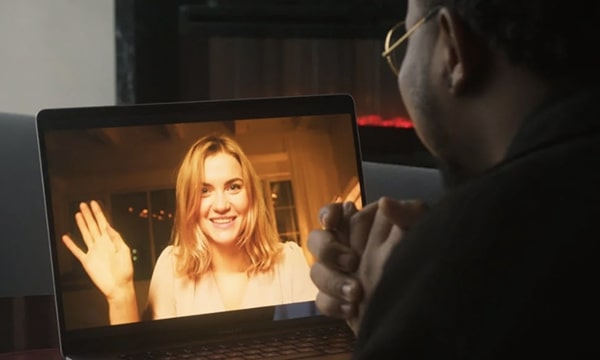 Windows нь Start цэсийг ашиглан нээх камерын програмтай. Таны гадаад эсвэл суулгасан камерт эндээс хандах боломжтой бөгөөд нэмэлт мөрдөн байцаалтад нээлттэй. Камерын аппликейшн нь таны камер хэрхэн ажилладаг талаар удирдах тохиргоо, хяналттай ирдэг. Цонхны зүүн доод талд байгаа Тохиргооны сонголтыг харна уу
Windows нь Start цэсийг ашиглан нээх камерын програмтай. Таны гадаад эсвэл суулгасан камерт эндээс хандах боломжтой бөгөөд нэмэлт мөрдөн байцаалтад нээлттэй. Камерын аппликейшн нь таны камер хэрхэн ажилладаг талаар удирдах тохиргоо, хяналттай ирдэг. Цонхны зүүн доод талд байгаа Тохиргооны сонголтыг харна уу